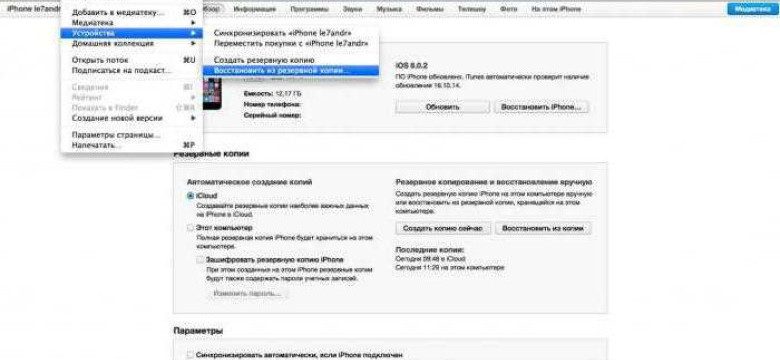
Работоспособность вашего iPhone может быть нарушена по разным причинам: от сбоев в работе программ до серьезных ошибок в системе. Однако, используя специальное программное обеспечение iTunes, вы можете восстановить работоспособность айфона и вернуть его в исходное состояние.
iTunes - это бесплатная программа, разработанная компанией Apple, которая позволяет управлять айфоном и выполнять различные операции, включая восстановление устройства. Через iTunes вы можете восстановить работоспособность айфона после сбоев, ошибок или даже после полного сброса настроек.
Для восстановления работоспособности айтюнс необходимо сперва подключить айфон к компьютеру через USB-кабель. Затем запустите программу iTunes и выберите ваш айфон в списке устройств. Далее, используя встроенные инструменты iTunes, вы можете восстановить работоспособность вашего айфона.
Важно отметить, что восстановление айфона через iTunes приведет к полному удалению всех данных на устройстве. Поэтому перед восстановлением рекомендуется выполнить резервное копирование данных. После восстановления вы можете восстановить данные из резервной копии и вернуть айфон в полностью работоспособное состояние.
Помните, что восстановление айфона через iTunes - это мощный инструмент, который позволяет вернуть полную работоспособность вашего айтюнс. Однако, перед его использованием рекомендуется проконсультироваться со специалистом или ознакомиться с подробной инструкцией на официальном сайте Apple.
Как восстановить iPhone через iTunes: подробная инструкция
Чтобы восстановить айфон через iTunes, вам понадобится кабель, поддерживающий подключение iPhone к компьютеру. В основном, используя кабель Lightning или 30-контактный кабель, вы можете подключить айфон к компьютеру через USB-порт.
Вот подробная инструкция о том, как восстановить айфон через iTunes:
| Шаг 1: | Установите программу iTunes на ваш компьютер, если ее у вас еще нет. Вы можете скачать ее с официального сайта Apple. |
| Шаг 2: | Подключите айфон к компьютеру, используя соответствующий кабель. |
| Шаг 3: | Откройте iTunes на компьютере. |
| Шаг 4: | В iTunes выберите ваш айфон, который появится в верхнем левом углу окна. |
| Шаг 5: | Перейдите на вкладку "Сводка" и нажмите на кнопку "Восстановить iPhone". |
| Шаг 6: | iTunes начнет процесс восстановления вашего айфона до заводских настроек. Убедитесь, что у вас есть резервная копия данных, поскольку данный процесс приведет к удалению всех данных на вашем iPhone. |
| Шаг 7: | Когда восстановление завершится, вы сможете настроить айфон, как новое устройство или восстановить его из резервной копии. |
Теперь вы знаете, как восстановить айфон через iTunes, используя ваш компьютер. Этот процесс позволяет вернуть ваш айфон в работоспособное состояние и решить множество проблем, с которыми вы можете столкнуться при использовании айфона.
Подготовка к восстановлению
Перед тем, как восстановить айфон через айтюнс, важно обеспечить правильную подготовку устройства и программы.
Проверка работоспособности айфона
Перед началом процесса восстановления через айтюнс необходимо убедиться в работоспособности вашего айфона. Установите последнюю версию операционной системы на айфон, используя настройки устройства или айтюнс. Проверьте работу всех функций и убедитесь, что устройство полностью функционально.
Установка и обновление айтюнс
Для восстановления айфона через айтюнс необходимо установить программу на ваш компьютер. Посетите официальный сайт Apple и загрузите последнюю версию айтюнс. Запустите установочный файл и следуйте инструкциям на экране. Если у вас уже установлен айтюнс, убедитесь, что у вас установлена последняя версия программы.
Теперь ваш айфон и айтюнс готовы к восстановлению. В следующей части статьи мы расскажем вам, как использовать айфон с помощью айтюнс для восстановления вашего айфона.
Проверка наличия последней версии iTunes
Перед началом процесса восстановления iPhone через iTunes необходимо убедиться в работоспособности программы айтюнс. Для этого необходимо установить или обновить itunes до последней версии.
Для проверки наличия последней версии айтюнс, выполните следующие шаги:
| Шаг | Действие |
|---|---|
| 1 | Откройте программу iTunes |
| 2 | Выберите в верхнем меню пункт "iTunes" |
| 3 | В выпадающем меню выберите пункт "Проверить наличие обновлений" |
| 4 | Подождите, пока айтюнс проверит наличие новых версий |
| 5 | Если доступна новая версия айтюнс, нажмите кнопку "Обновить" |
После обновления айфон и айтюнс будут готовы к процессу восстановления используя iTunes через USB-соединение.
Подключение iPhone к компьютеру
Чтобы восстановить айфон через iTunes, вам необходимо подключить ваш айфон к компьютеру с помощью USB-кабеля.
Для этого выполните следующие шаги:
- Убедитесь, что на вашем айфоне включена работоспособность iTunes.
- Используя USB-кабель, подключите айфон к компьютеру. Убедитесь, что кабель надежно соединен как с айфоном, так и с компьютером.
- Откройте iTunes на компьютере. Если программа запускается автоматически при подключении айфона, подождите несколько секунд.
- При необходимости введите пароль на вашем айфоне или разрешите доступ программе iTunes.
- После успешного подключения айфона через iTunes, вы сможете приступить к восстановлению его работоспособности.
Подключение вашего айфона к компьютеру с помощью iTunes является первым шагом к восстановлению работоспособности устройства и восстановлению данных.
Запуск iTunes и выбор устройства
Чтобы восстановить iPhone через iTunes, необходимо использовать программу iTunes, которая предустановлена на компьютерах Mac и Windows. Для начала подключите iPhone к компьютеру с помощью кабеля Lightning, поставляемого в комплекте с устройством. После подключения запустите программу iTunes.
В левом верхнем углу iTunes вы увидите значок устройства, который появится после подключения iPhone. Нажмите на этот значок, чтобы перейти к настройкам айфона через iTunes.
На экране появится информация о вашем айфоне, включая его модель, серийный номер и версию ПО. Проверьте, что эта информация совпадает с вашим устройством, чтобы у вас была уверенность в выборе правильного устройства.
Важно: перед восстановлением iPhone через iTunes убедитесь, что вы выполнили резервное копирование своего айфона. Восстановление устройства через iTunes удалит все данные с устройства, поэтому без резервной копии вы потеряете все свои файлы.
После того как вы убедились в работоспособности вашего айфона и сделали резервную копию, вы можете приступить к процессу восстановления айфона, используя iTunes (айтюнс).
Выбор режима восстановления
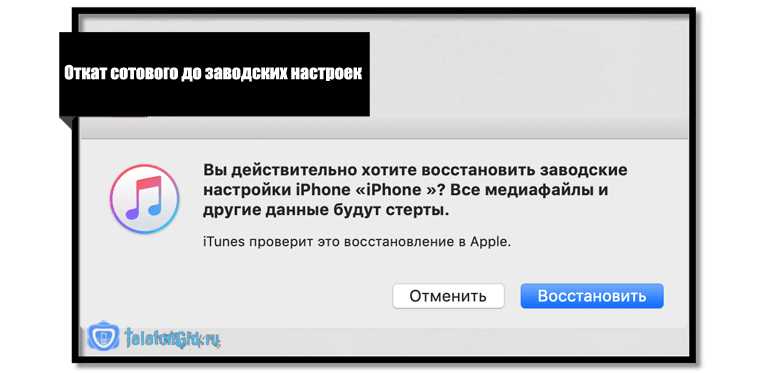
Айфон можно восстановить через iTunes, используя несколько различных режимов. Какой режим выбрать зависит от состояния айфона и цели восстановления.
Обычный режим восстановления
Если ваш iPhone полностью не работает или не удается войти в его операционную систему, то вам понадобится выбрать режим "Восстановление".
Для выбора этого режима вам необходимо выполнить следующие шаги:
- Подключите айфон к компьютеру с помощью USB-кабеля.
- Откройте iTunes.
- Нажмите на иконку айфона, которая появится в меню iTunes.
- В разделе "Обзор" выберите опцию "Восстановить iPhone".
- Подтвердите свой выбор и дождитесь завершения процесса восстановления.
Режим восстановления из резервной копии
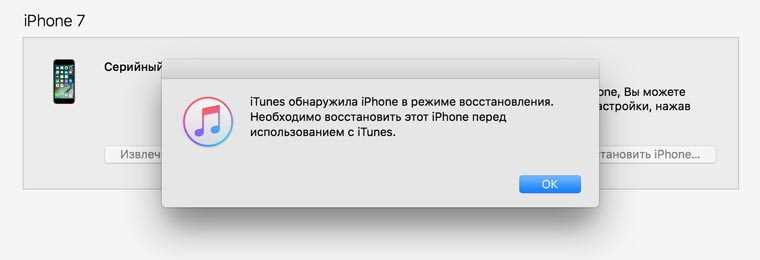
Если вы хотите восстановить айфон из резервной копии данных, выполните следующие шаги:
- Подключите айфон к компьютеру с помощью USB-кабеля.
- Откройте iTunes.
- Нажмите на иконку айфона, которая появится в меню iTunes.
- В разделе "Обзор" выберите опцию "Восстановить из этой резервной копии".
- Выберите нужную резервную копию из списка доступных.
- Подтвердите свой выбор и дождитесь завершения процесса восстановления.
При выборе режима восстановления учтите, что процесс может занять некоторое время. Будьте уверены, что у вас есть достаточно времени и надежное подключение к интернету.
Восстановление iPhone через iTunes
Для восстановления работоспособности айфона можно воспользоваться программой iTunes, которая позволяет восстановить устройство, используя компьютер. Этот процесс осуществляется через подключение айфона к компьютеру и выполнение нескольких простых шагов с помощью iTunes.
Для начала вам необходимо установить программу iTunes на компьютер, если ее еще нет. Затем, используя USB-кабель, подключите айфон к компьютеру. При подключении iTunes автоматически загрузится и обнаружит ваш айфон.
Выберите ваш айфон из списка устройств в iTunes. Затем перейдите на вкладку "Сводка". Здесь вы найдете информацию об айфоне, включая его имя, модель и серийный номер.
На этой странице вы увидите кнопку "Восстановить iPhone". Нажмите на нее и подтвердите свое действие. iTunes начнет процесс восстановления работоспособности айфона.
Процесс восстановления может занять некоторое время. Во время восстановления не отключайте айфон и не отключайте его от компьютера. После завершения восстановления айфона через iTunes, ваш айфон будет восстановлен к исходному состоянию.
Теперь вы знаете, как восстановить айфон, используя iTunes. Этот метод позволяет быстро и эффективно восстановить работоспособность вашего айфона, если возникают проблемы с программным обеспечением или необходимо выполнить полный сброс настроек устройства.
Ожидание окончания процесса
После того как вы выбрали опцию «Восстановить iPhone», iTunes начнет процесс восстановления устройства. Это может занять некоторое время, обычно не более 15-20 минут, в зависимости от объема данных, которые нужно восстановить. Во время этого процесса важно не отключать айфон от компьютера и не закрывать программу iTunes.
Когда процесс восстановления завершится, на экране айфона появится приглашение настроить устройство. Используйте экранное меню айфона для настройки языка, Wi-Fi-соединения, аккаунта Apple ID и других необходимых параметров. После завершения настройки ваш айфон будет полностью восстановлен и готов к использованию.
| Восстановление работоспособности айфона через айтюнс |
|---|
|
Для восстановления работоспособности iPhone используя iTunes, необходимо выполнить следующие шаги:
Важно отметить, что в процессе восстановления через iTunes все данные на iPhone будут удалены, поэтому перед началом операции рекомендуется сделать резервную копию данных. |
Видео:
Айфон отключен просит подключиться к iTunes, разблокировка iPhone
Айфон отключен просит подключиться к iTunes, разблокировка iPhone by KakNastroit com 601,768 views 2 years ago 11 minutes, 39 seconds
Вопрос-ответ:
Могу ли я восстановить iPhone через iTunes без резервного копирования?
Нет, чтобы восстановить iPhone через iTunes, вам нужно иметь резервную копию данных. Если вы не создали резервную копию ранее, iTunes не сможет восстановить все ваши данные после процедуры восстановления. Поэтому очень важно регулярно создавать резервные копии данных iPhone, чтобы не потерять важную информацию.
Как восстановить iPhone через iTunes?
Для восстановления iPhone через iTunes нужно подключить устройство к компьютеру, открыть iTunes и выбрать устройство. Затем нужно перейти во вкладку "Обзор" и нажать на кнопку "Восстановить iPhone". После этого iTunes загрузит последнюю версию прошивки для iPhone и начнет процесс восстановления. Важно отметить, что весь содержимое и настройки на iPhone будут удалены, поэтому рекомендуется перед восстановлением сделать резервную копию данных.




































